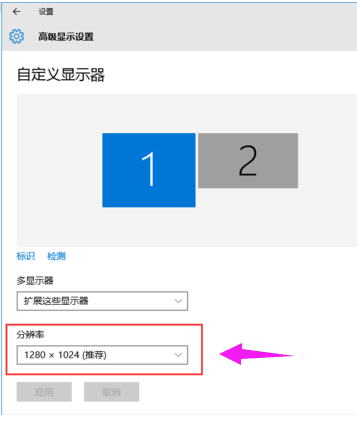Windows7怎么双屏幕设置
对于win7系统大家都很熟悉了,很多功能也是在win7系统上首先实现的,比如双屏幕显示功能。但是对于一些没设置过的小伙伴来说,就需要详细的教程了,这里跟大家分享一下,一起来看看吧。
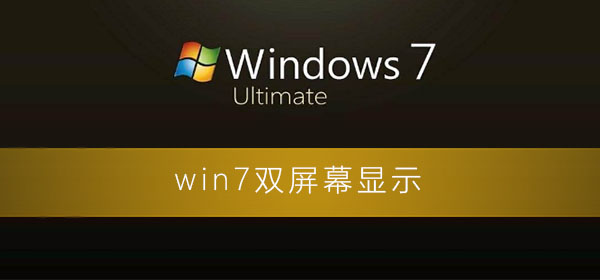
windows7怎么双屏幕设置
1、桌面空白处右击,选择显示设置。
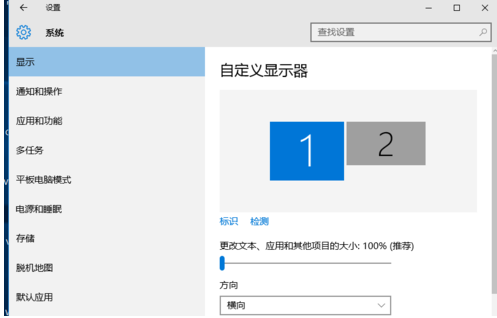
2、先点击标识,标识出两个显示器。
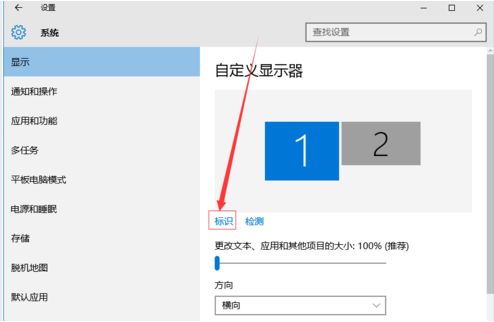
3、选择你需要当主显示器的那个图标,勾选使之成为我的主显示器,点击应用。这样这个显示器就成为了你的主显示器了。
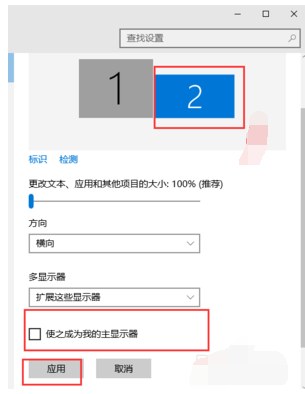
4、多显示器那边选择扩展这些显示器。点击应用。
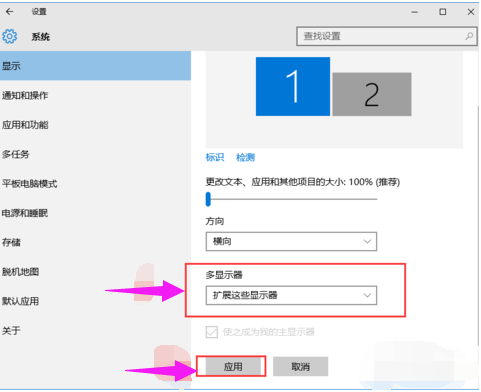
5、点击显示器1,不松手,拖动位置,就可以把显示器1拖动到显示器2的上面,下面,左面,右面 ,具体拖动到哪里就看你的心情和需求了。
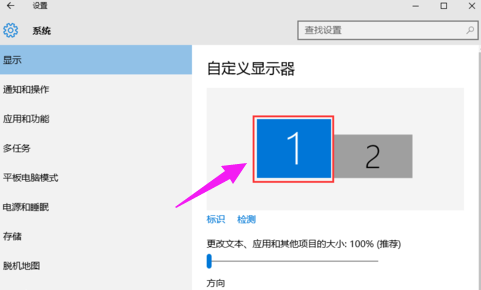
6、分别选择显示器1和显示器2,点击高级显示设置。
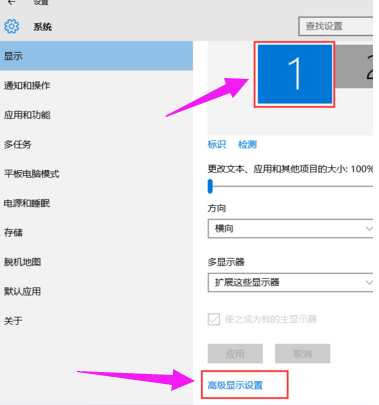
7、每个显示器的分辨率可以在这里调。